Transcripción del vídeo
En este tutorial de QCAD, hablamos de las herramientas de edición más básicas de QCAD.
Mostramos lo que podemos hacer utilizando la función de arrastrar y soltar, y cómo mover o rotar entidades rápidamente utilizando el teclado.
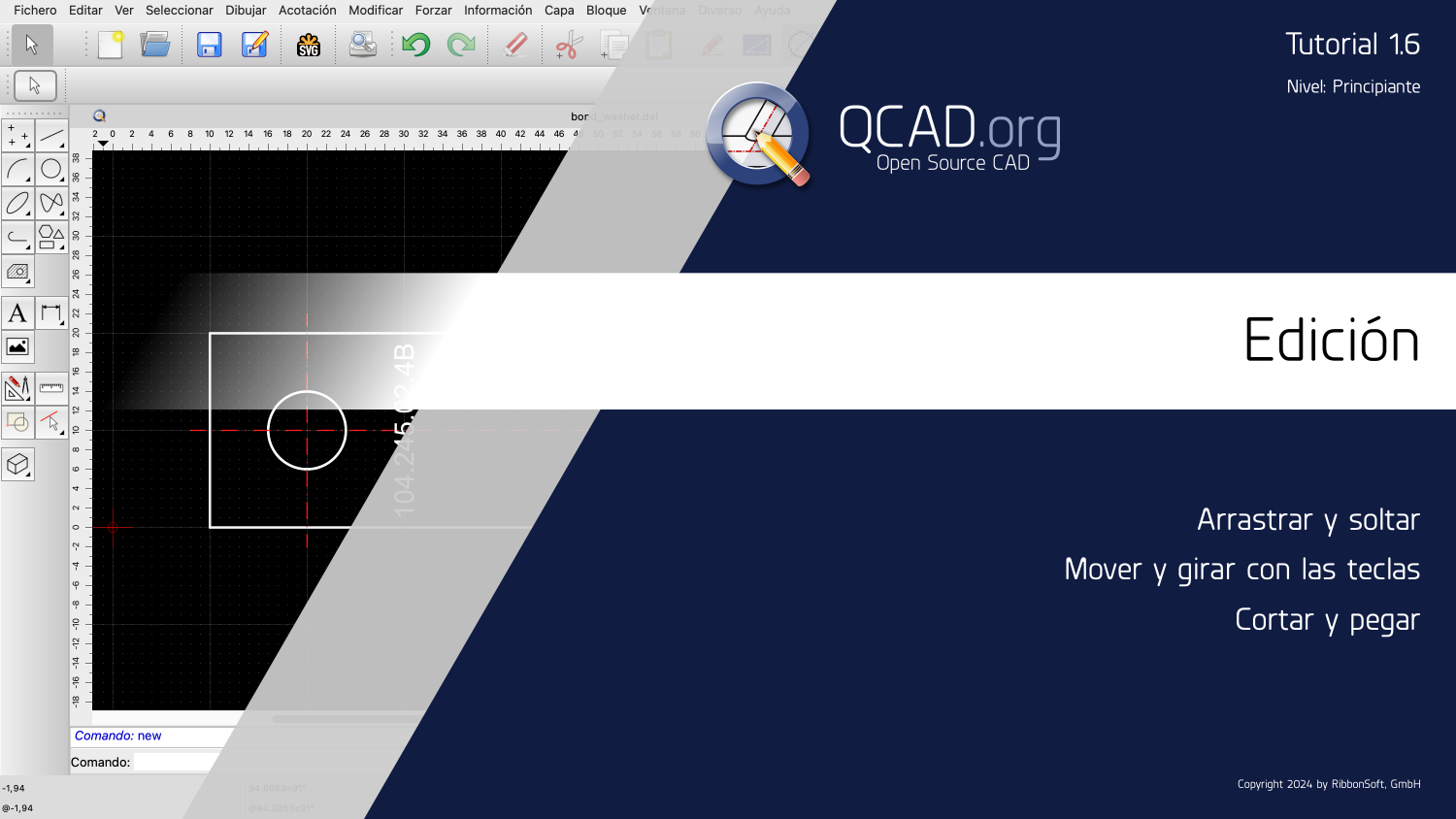
También veremos las herramientas de cortar y pegar y cómo pueden utilizarse para mover entidades.
Ejemplo de dibujo: bond_washer.dxf
En este dibujo, nos gustaría hacer la pieza más estrecha en dos unidades de dibujo.
Como siempre, hay muchas formas de conseguirlo y lo que vamos a hacer en este tutorial no es necesariamente la mejor forma ni la más rápida de hacerlo.
Sin embargo, los métodos demostrados en este tutorial pueden resultar a veces convenientes para realizar pequeños cambios en un dibujo.
Comenzamos seleccionando el límite exterior de la pieza.

Podemos hacerlo haciendo clic en la primera entidad y después en las demás mientras mantenemos pulsada la tecla Mayúsculas.

Si mantiene pulsada la tecla Mayúsculas mientras hace clic en una entidad, ésta se añadirá a la selección existente.
Dado que las cuatro entidades que queremos seleccionar están todas conectadas, lo que ocurre a menudo, QCAD también ofrece una forma más sencilla de seleccionar estas entidades.

Para demostrarlo, primero haremos clic en una zona vacía del dibujo para volver a deseleccionar todo.


Ahora, podemos volver a seleccionar las mismas cuatro entidades simplemente haciendo doble clic en una de ellas.
Esto selecciona inmediatamente la entidad sobre la que hemos hecho doble clic, así como todas las entidades conectadas.
Una vez seleccionadas las entidades que queremos modificar, podemos mover sus puntos de referencia mediante la función de arrastrar y soltar.
Para este ejemplo, empezamos moviendo el punto de referencia en la parte superior derecha.

En primer lugar, desplazamos el cursor del ratón aproximadamente sobre el punto de referencia.

A continuación, pulsamos el botón izquierdo del ratón y lo mantenemos pulsado sin soltarlo.


Si ahora movemos el cursor del ratón, podemos ver que el punto de referencia se mueve con él.

Sin embargo, a diferencia de las operaciones habituales de arrastrar y soltar, el punto de referencia no se coloca inmediatamente cuando soltamos el botón izquierdo del ratón.
Esto nos da la ventaja de que podemos soltar el botón del ratón y tomarnos nuestro tiempo para colocar el punto de referencia en una nueva ubicación.
Para ello, podemos utilizar todas las herramientas forzar habituales o introducir una coordenada sin tener que mantener pulsado el botón del ratón.

Una vez que hayamos encontrado nuestra nueva ubicación, sólo tenemos que hacer clic para colocar el punto de referencia en la nueva ubicación.

Podemos desplazar el punto de referencia de la parte superior izquierda del mismo modo.


También podemos arrastrar y soltar los puntos finales de las dos líneas centrales verticales.
A continuación, queremos desplazar la línea central horizontal y los dos círculos una unidad hacia abajo.
A efectos de este tutorial, lo haremos tres veces, utilizando tres métodos diferentes.
En primer lugar, movemos las tres entidades mediante arrastrar y soltar.

Primero seleccionamos la línea central y los círculos haciendo clic sobre ellos.

We hold down the shift key when adding the circles to the selection.

Ahora, pulsamos el botón izquierdo del ratón sobre la línea central pero no sobre un punto de referencia y lo mantenemos pulsado.

Movemos un poco el cursor del ratón hasta que veamos que estamos arrastrando con el ratón las entidades seleccionadas.
Ahora podemos soltar el botón izquierdo del ratón.
Como empezamos arrastrando sobre una entidad y no sobre un punto de referencia, ahora estamos moviendo toda la selección, no sólo un único punto de referencia.
QCAD utiliza el punto de referencia más cercano al puntero del ratón para posicionar la selección.
En este ejemplo, el punto de referencia más cercano cuando empezamos a arrastrar era el punto final izquierdo de la línea central.
Este punto se utiliza ahora para posicionar la selección en el dibujo.
Ahora podemos colocar la selección en el punto de destino deseado, utilizando de nuevo la comodidad habitual de las herramientas forzar.

Para este ejemplo, primero hacemos un poco de zoom, para facilitar la colocación de la selección.

Ahora hacemos clic con el botón izquierdo del ratón donde queramos colocar la selección.

El zoom automático nos devuelve al dibujo completo.
Así es como podemos mover una selección mediante arrastrar y soltar.

Para mostrar una forma alternativa, primero hacemos clic en el botón deshacer para revertir nuestro cambio.
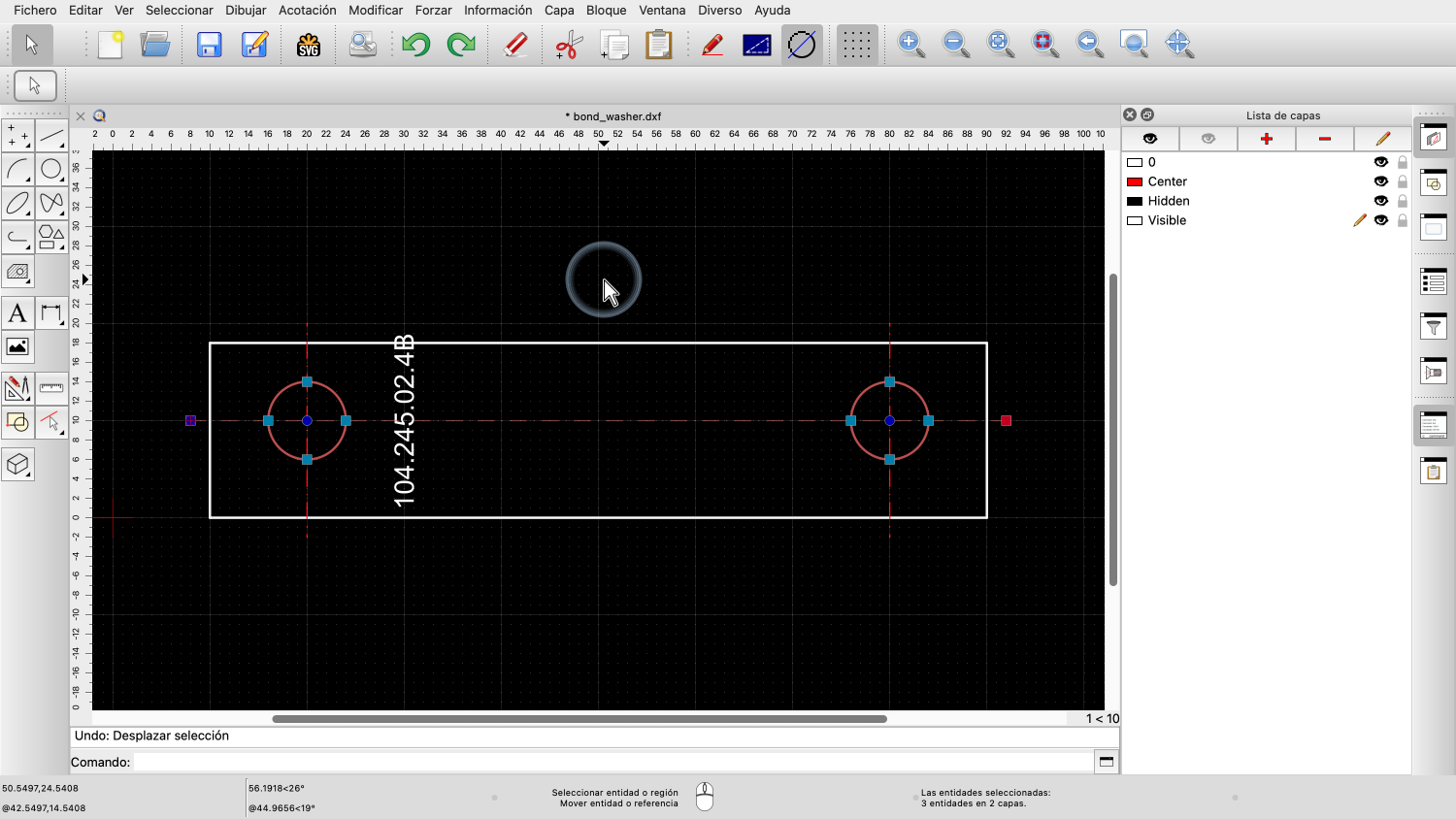
Otra forma de mover la selección es pulsando las teclas de flecha de nuestro teclado.
Las teclas de flecha permiten desplazar rápidamente la selección sin utilizar el ratón.

Podemos, por ejemplo, desplazar la selección un poco hacia la derecha.
Cada pulsación de una tecla de flecha desplaza la selección una unidad de dibujo.
Podemos configurar los pasos en movimiento en las preferencias de la aplicación.

También podemos configurar factores para que se apliquen al mantener pulsada la tecla shift o alt junto con las teclas de dirección.

Ahora movamos la selección un poco hacia abajo.
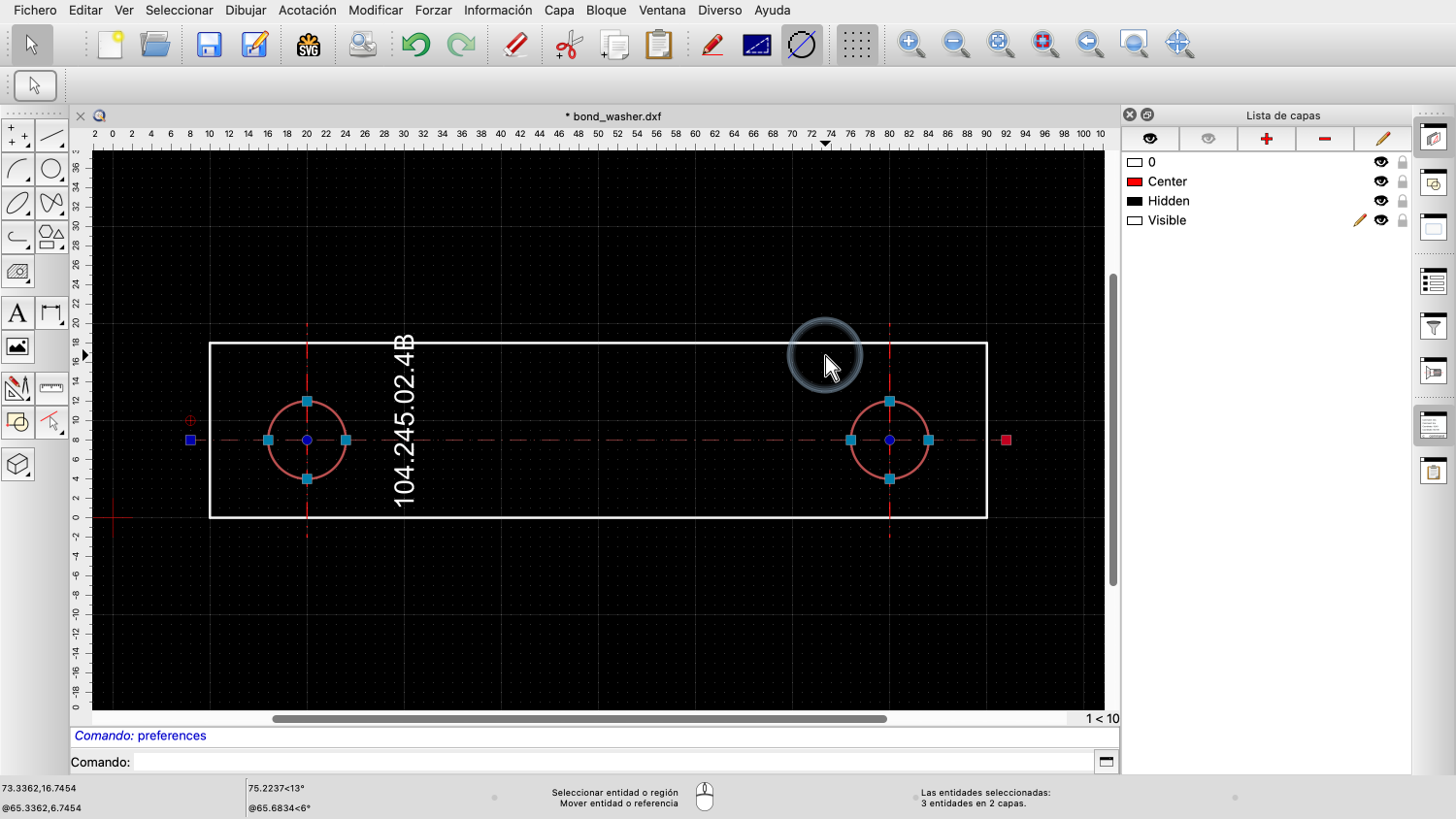
Atrás a la izquierda.

Y finalmente en el lugar previsto.
Este tipo de movimiento tiene sentido cuando a menudo movemos las entidades en la misma cantidad fija o cuando queremos probar diferentes posiciones.

Cuando deshacemos estos movimientos, cada movimiento en la misma dirección supone un paso de deshacer.
Otra forma de mover rápidamente una selección es a través de cortar y pegar.

Utilizamos el botón de la parte superior para cortar la selección.
Tenga en cuenta que no se trata de la herramienta de corte normal, sino de la herramienta para cortar con una referencia.
Esto significa que podemos elegir el punto de referencia que queremos utilizar para situar posteriormente la selección al pegarla.


Hacemos clic en este botón y elegimos como punto de referencia el punto de intersección izquierdo de la línea central con el límite exterior de la pieza.
La línea central y los dos círculos están ahora en el portapapeles de QCAD.

Ahora pegamos el portapapeles utilizando la herramienta de pegado.



Colocamos la selección en nuestro dibujo haciendo clic en el punto de destino deseado en el centro del borde izquierdo.

Ahora podríamos volver a colocar la selección en un lugar diferente.
Pero como ya hemos terminado, pulsamos el botón derecho del ratón para finalizar la herramienta de pegado.
Como habrá notado, nuestra etiqueta de texto ya no cabe en nuestra parte.
Para corregirlo, rotaremos el texto 90 grados y lo moveremos a una ubicación diferente.
Podemos hacerlo utilizando las teclas de flecha para movernos y las teclas de función F5 y F6 para girar.

En primer lugar, seleccionamos el texto.

A continuación, giramos el texto 90 grados pulsando varias veces la tecla F6.
Cada vez que pulsamos la tecla F6, el texto seleccionado gira 15 grados en el sentido de las agujas del reloj.
Podemos configurar el ángulo de rotación en las preferencias de la aplicación.

Al igual que para las teclas de flecha, podemos configurar también un multiplicador para utilizar cuando se pulsan shift o alt.


Ahora, podemos utilizar las teclas de flecha para mover la etiqueta a su sitio.
Otra forma de rotar y desplazar la etiqueta de texto es utilizando cortar y pegar.
En primer lugar, cortamos el texto seleccionado en el portapapeles.

Esta vez, utilizamos la herramienta de corte normal que no nos pide un punto de referencia.
Esta herramienta utiliza el centro de la selección como punto de referencia.

El texto está ahora en el portapapeles y podemos pegarlo de nuevo en el dibujo.


Mientras pegamos, podemos girar el texto menos 90 grados introduciendo el ángulo de giro en la barra de herramientas de opciones.
Los ángulos se miden siempre en el sentido contrario a las agujas del reloj.
Una rotación de menos 90 grados corresponde a una rotación de 90 grados, en el sentido de las agujas del reloj.
También podemos volver a utilizar las teclas F5 y F6 para rotar mientras pegamos.

Con F6, giramos el texto en el sentido de las agujas del reloj.

Y con F5, en sentido contrario a las agujas del reloj.

Con un clic, colocamos el texto en el dibujo.
Para terminar la herramienta de pegado, pulsamos el botón derecho del ratón.
Ahora debería saber cómo realizar modificaciones sencillas en un dibujo mediante arrastrar y soltar, el teclado o cortar y pegar.
Asegúrese de practicar esto con su propia instalación.
Gracias por ver este tutorial de QCAD.
